窗簾模式是 macOS 上的遠端管理功能,可阻擋或隱藏 Screens 連接到的電腦上的顯示。如果您不想讓遠端使用者看到您正在做的事情(例如輸入密碼或編輯敏感的系統檔案),它很有用。
這是遠端 Mac 前面的人們將看到的內容(文字是用戶可自訂的):
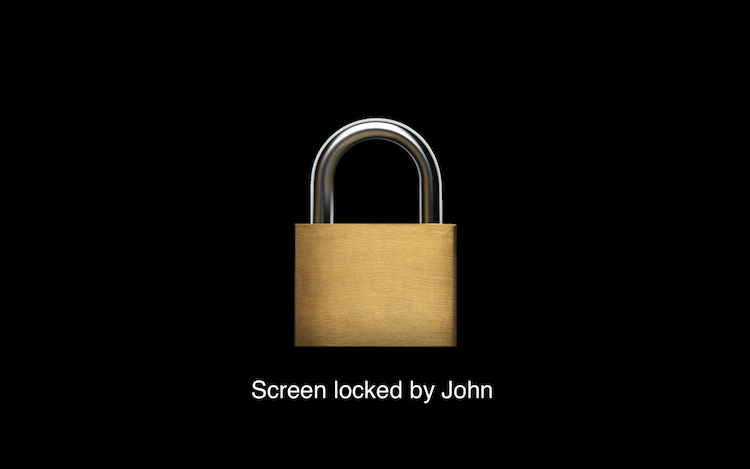
注意:在 macOS 13 Ventura 中,顯示器完全空白,不顯示任何資訊。
在Screens中,您將看到遠端桌面:
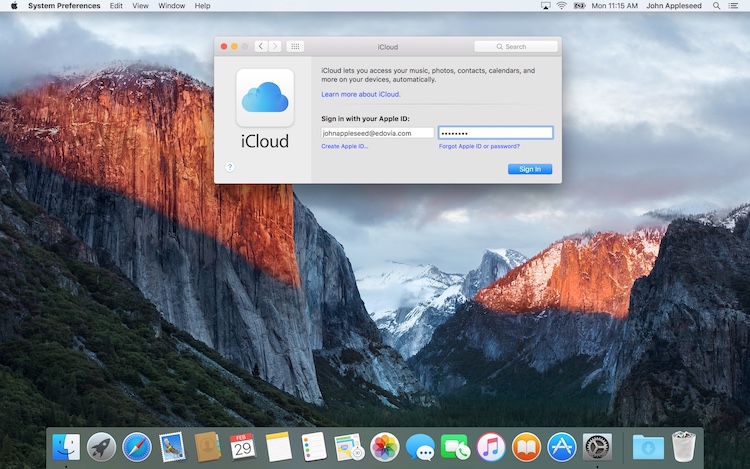
窗簾模式狀態
從 Mac 連接時,您可以透過其工具列按鈕檢查窗簾模式的狀態:
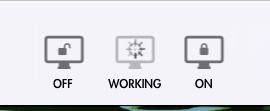
按一下按鈕可開啟或關閉窗簾模式。
從 iPhone、iPad 或 Vision Pro 連接時,視窗頂部會出現一個指示器,顯示窗簾模式已啟用:
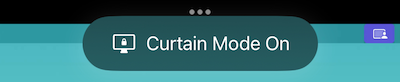
您可以透過操作按鈕啟用或停用窗簾模式:
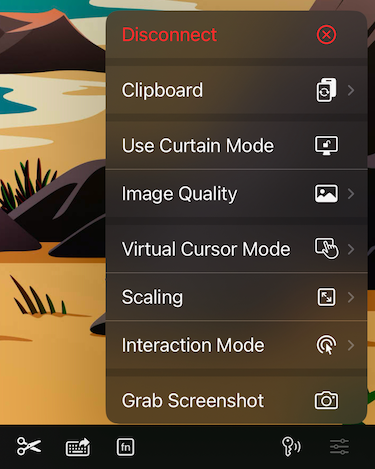
需要考慮的事情
- 若要使用窗簾模式,您必須在所連接的 Mac 上啟用遠端管理,因為螢幕共用服務不支援此功能。詳細說明可在這裡找到。
- 窗簾模式可能會阻止 Screens 選擇最後使用的顯示器 或在連接到具有多個顯示器的 Mac 時導致閃爍。不幸的是,這是我們無法控制的 macOS 問題。
- Screens 盡力在目標 Mac 上啟用窗簾模式。然而,當登入視窗可見時,無法啟動窗簾模式。 Screens 5 能夠偵測到這種情況,並將每隔幾秒鐘自動重試啟用窗簾模式,該模式在您通過登入視窗後就會起作用。
- 遠端管理服務有意停用後台會話的窗簾模式。 Screens 偵測到這種情況並避免嘗試啟用窗簾模式,以防止渲染視圖出現不必要的閃爍。
- 啟用或停用窗簾模式時,顯示器可能會短暫變黑。出現這種情況的原因是遠端管理服務在虛擬顯示器和實體顯示器之間切換。
- 窗簾模式是僅在 Mac 上可用的功能,不適用於 PC。
注意:此功能依賴 macOS 原生遠端管理服務,因此僅在連接到 Mac 時可用。
##配置
您將在「安全性」下已儲存的連線設定下找到 Curtain More 配置。
手動啟動
如果未將窗簾模式設定為自動啟用,您可以在 Mac 版 Screens 的連線視窗工具列上或 iPhone、iPad、Vision Pro 版 Screens 的互動式工具列內的操作選單中找到窗簾模式按鈕。
斷開連接時的操作
請注意,窗簾模式可能會取消發送到遠端 Mac 的任何 斷開連接時操作。
